Стварање различитих захтева у Мицрософтовом приступу

- 2443
- 355
- Mr. Wilbert Price
Мицрософтов приступни програм пружа корисницима великим могућностима за стварање и рад са базама података. Данас се базе података веома широко користе у свим врстама подручја и подручја. Генерално, можемо рећи да сада не можете без њих. С тим у вези, веома је важно да бисте могли да радите са приступним табелама. Главни елемент интеракције корисника са базом података је захтев. У овом чланку ћемо детаљно размотрити како да креирамо захтев у приступу. Почнимо. Ићи!

Пре свега, схватићемо шта је захтев. Ово је елемент базе података која служи за одабир жељених информација са стола. Они су две врсте:
- На узорку (дозволите вам да примите податке и обављате операције на њима);
- Да бисте променили (дозволите вам да додате, бришете и промените вредности).
Сада идемо директно на праксу. Идите на картицу "Стварање" и кликните на дугме "Дизајн дизајнер" ". У прозору који се отвори одаберите једну или више табела са које требате да одаберете податке. Кликом на дугме "Извршите" добићете све информације са табела које сте одабрали. За конкретнију селекцију идите на картицу "Дизајнер" и унесите жељену реч или број у "Стање услова:" поље: ". На пример, желите да добијете списак свих запослених рођених 1980. Да бисте то учинили, запишите у линији "Стање селекције:" 1980 у колони "датум рођења" и кликните на дугме "Екецуте". Програм ће вам одмах дати резултат. За практичност можете да сачувате створени захтев да бисте је користили у будућности. Користите комбинацију тастера ЦТРЛ + С и унесите име у одговарајуће поље, а затим кликните на "ОК".
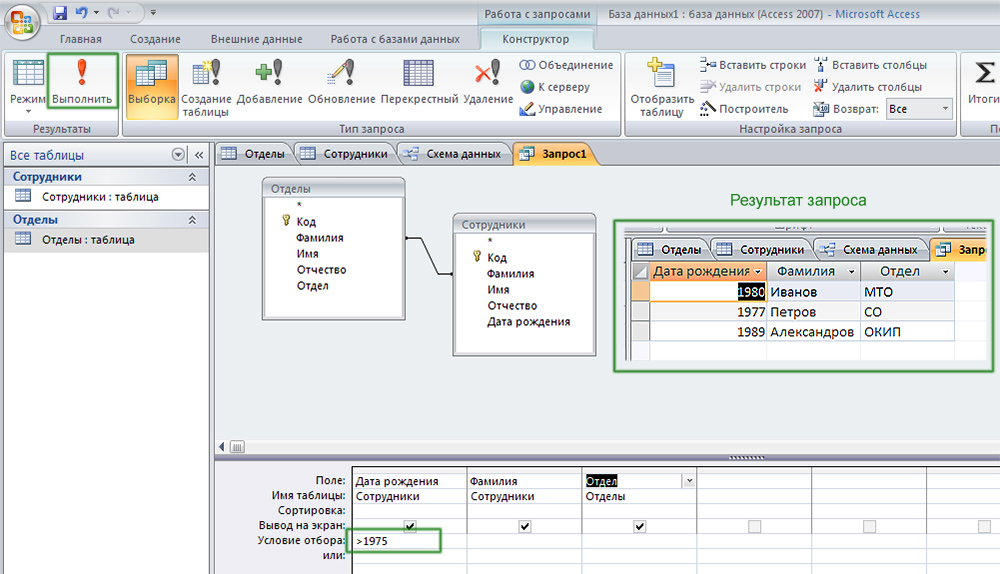
Ознањем у услов за избор података, добијамо жељени узорак
Да бисте израчунали вредности у колони, можете користити тако повезане групне операције. Да бисте то учинили, кликните на дугме "Ресорт" на картици Десигн. У линији "Групе" која се појављује, одаберите функцију "ЦАП", што вам омогућава да додате све не--елевантне вредности). Тако да се реч "рачуна" не приказује у име ступца, унесите име у линиј "поље" пре онога што је раније било раније. Конзервација се изводи на исти начин користећи комбинацију ЦТРЛ + С.
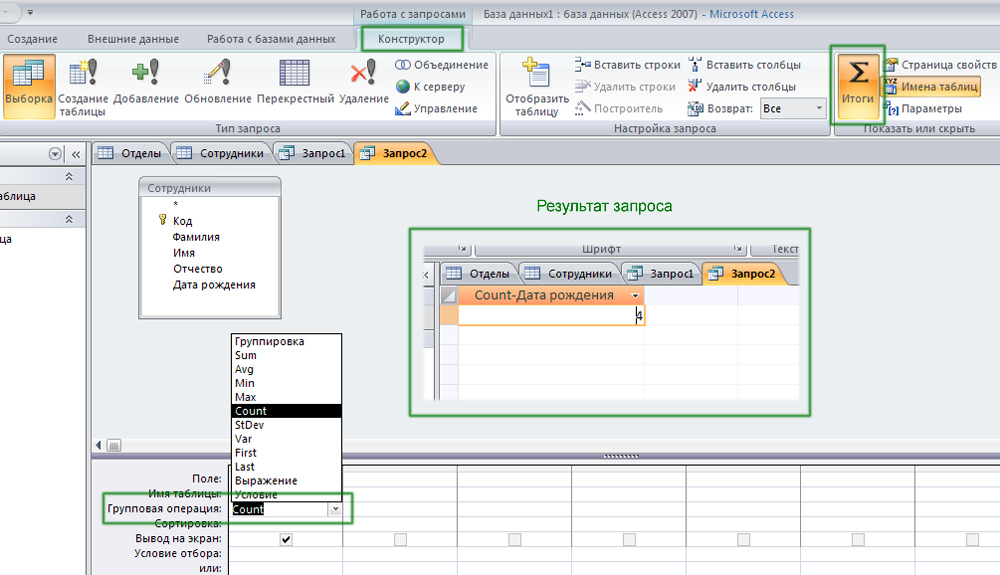
Процена разматра несретне ћелије
Сада ћемо створити параметријски захтев. Омогућава вам да направите узорак према унесеним параметрима. На пример, датом датом. Отворили жељену базу података, пишите (без наводника) у одговарајућој колони "[Наведите датум]". Потребне су квадратни заграде. У прозору се појављује, унесите жељени датум. Након тога, програм ће аутоматски одабрати датум који сте унели. Можете да поставите знакове ">" (више) и "<" (меньше) чтобы отобразить элементы раньше либо позже заданной даты. Например, список сотрудников, которые сдали отчёты до 01.07.
Како створити крижање? Довољно је пронаћи дугме "Цроссроадс" на траци са алаткама и кликните на њу. Након тога, у ставци "Цросс Табле", изаберите у првом ћелијском насловима "Лине", у другом "насловима стубова", а у трећем "значењу". Тада можете израчунати вриједности коришћењем функције "Гброј" која је већ поменута горе. Имајте на уму да ако на други ћелији назначите "наслови линија", баш као и у првом, уместо "наслова стубова", онда ништа неће успети. Обавезно ово размислите о томе.
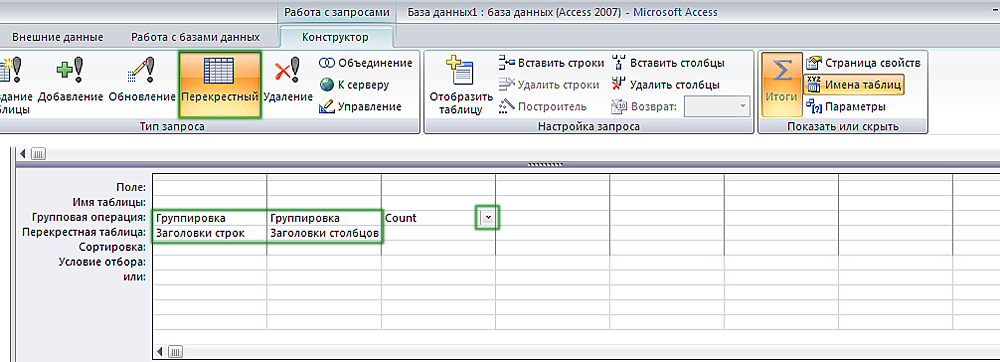
Правимо крст у бази података
Такође можете да дате захтев за креирање стола. Како се то ради? Довољно је отворити базе података са којима радите, а затим испуните ЦОЛИТ "Стање селекције" и кликните на дугме "Стварање табеле". Не заборавите да притиснете "ЕКСЕЦУТЕ". На основу параметара које сте поставили, Мицрософт Аццесс ће изградити нови сто. На пример, списак свих запослених са њиховим контактним подацима по професији "Рачуновођа".
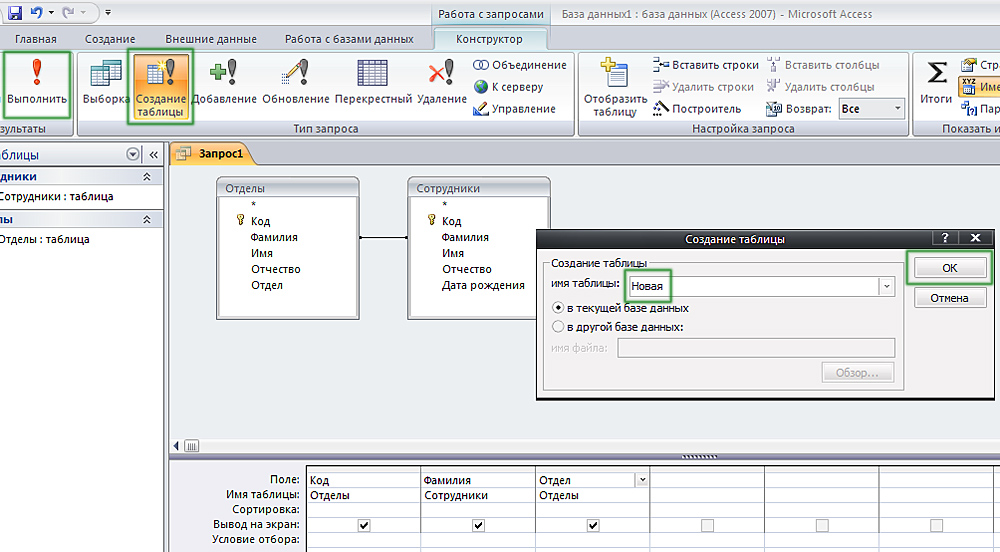
Када је сачувано, морате да одредите име и место постављања нове табеле
Као што можете да потврдите, приступни програм Мицрософта омогућава вам да извршите бројне операције. Знајући како да поднесете захтев за приступ, осећаћете се много самопоузданије када радите са базама података. Напишите коментаре да ли је овај чланак користан за вас и постављајте питања о разматраној теми.
- « Замена позадине на фотографијама путем Пхотосхопа
- Оцена посебних програма који вам омогућавају дистрибуцију Ви-Фи-а из лаптопа »

